Discord Ses Kaydı
Bu makale hakkında konuşacak Discord sesi nasıl kaydedilir. Eğlenceli bir ürün olarak Discord, mobil oyun gibi aynı ilgiye sahip bir grup insan için bir platform oluşturur. Teknolojiyi ilk benimseyenlerin çoğu, Discord'u sosyalleşmenin, öğrenmenin, iş yapmanın ve daha fazlasını tercih edilen bir yol olarak kullanıyor. Ancak bu hizmet, ses kaydı ile ilgili herhangi bir yerleşik özellik sağlamaz. Bu, önemli konuşmaları ve sohbetleri kaydedemeyeceğiniz anlamına mı geliyor? Cevap hayır ve tek ihtiyacınız olan aşağıdaki makaleyi okumak.
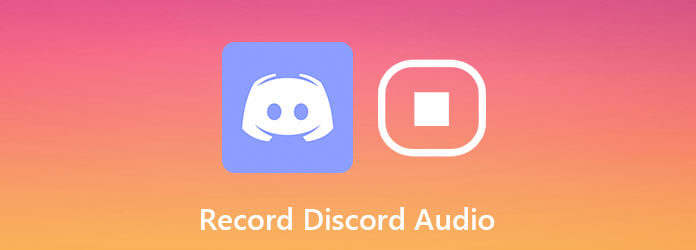
Discord, ses kayıt özelliği sağlamaz, ancak bunu elde etmek için üçüncü taraf bir araç kullanabilirsiniz. Blu-ray Ana Ekran Kaydedici en iyi seçeneklerden biridir, çünkü kısmen Discord sesini kaydederken ihtiyacınız olan hemen hemen her şeyi sunar.
Best Discord Audio Recorder Başlıca Özellikleri
Söylemeye gerek yok, Windows ve Mac OS X'te Discord sesini kaydetmenin en kolay yolu.
Discord kaydediciyi kur
Bilgisayarınıza yükledikten sonra Discord için en iyi ses kaydediciyi çalıştırın. Hem PC'ler hem de Mac ile uyumludur. Sonra seçin Ses kaydedici ev arayüzünden. Video Kaydedici seçeneği, görüntülü aramaları yakalamak için kullanılır.

Discord ses kaydı
Ana arayüzde iki bölüm vardır:
Sistem Ses: Açtığınızda, bilgisayarınızdaki tüm sesler kaydedilecektir.
Mikrofon: Etkinleştirirseniz sesinizi mikrofon aracılığıyla yakalayın.
Artık ihtiyacınıza göre her seçeneği açıp açmayacağınıza karar verebilirsiniz. Ayrıca, ayarlarsanız Discord sesini otomatik olarak kaydedebilir. Görev Takvimi.
Sesli arama başladığında, REC Kaydetmeye başlamak için düğmesine basın.

Ses kaydını önizleyin ve kaydedin
Hit dur Discord ses kaydını durdurmak istediğinizde düğmesine basın. Ardından önizleme penceresine yönlendirileceksiniz. Dahili medya oynatıcıyı kullanarak kaydı önceden dinleyin. İstenmeyen kısım içeriyorsa, Klips aracı. Son olarak, İndirim düğmesine tıklayın ve Discord ses kayıt dosyasını sabit diskinize göndermek için ekrandaki talimatları izleyin.

Ek olarak, ses kayıt yazılımını kullanarak FreeConferenceCall'da bir aramayı kaydetveya çevrimiçi toplantıları kolaylıkla ekran kaydı yapın.
Craig, hem çok kanallı Discord için ekstra bir ses kaydıdır. Başka bir deyişle, tüm konuşmacıları algılar ve her birini ayrı bir ses parçası olarak kaydeder. Kullanmadan önce bilmeniz gerekenler var:
Öncelikle Discord uygulamanızı açın, ayar düğmesine gidin ve gidin Ses ve Video altında Uygulama Ayarları. Aç Giriş Cihazı seçeneğini belirleyin ve istediğiniz mikrofonu seçin.
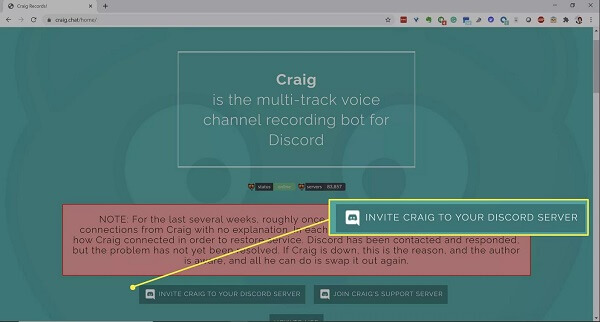
Ardından, bir web tarayıcısı açın ve https://craig.chat/home/ adresini ziyaret edin. Basın Craig'i Discord Sunucunuza Davet Edin düğmesi, altındaki aşağı oka basın Bot Ekleve listeden sunucunuzu seçin. Genel olarak konuşursak, bot onu algılar ve açılır seçeneklerde listeler.
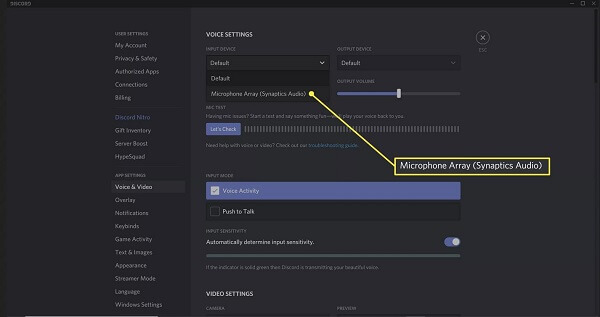
Tıkla Yetki vermek onaylamak için düğmesine basın. Ardından, yanındaki kutuyu işaretleyin. Captcha ve robot olmadığınızı doğrulayın. Yetkilendirme başarılı olduktan sonra, Craig'in katıldığını veya sunucunuzda benzer olduğunu belirten bir mesaj göreceksiniz.
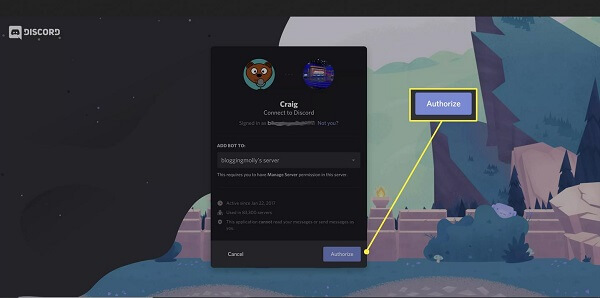
Discord sesini kaydetmek istediğinizde, ses kanalına gidin ve şunu yazın:craig :, katıl. O zaman sohbet botu sana söyleyecek şimdi kaydediliyor ve Craig bot, kayıtlarınızı indirmek veya silmek için bağlantıların bulunduğu bir mesaj gönderecektir. Veri kaybını önlemek için İndirme bağlantısını kopyalamanızı öneririz.
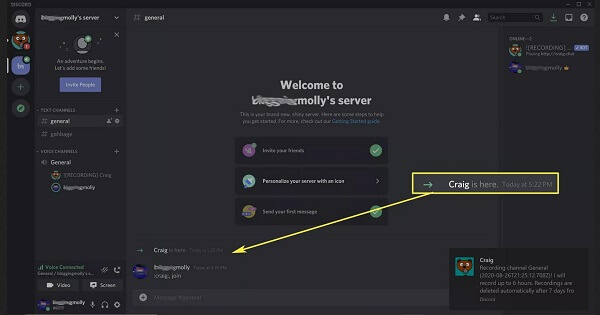
Discord ses kaydını durdurmanın iki yolu vardır. Yazın :craig :, ayrılve mevcut ses kaydı duracak, ancak birden fazla kanal kaydediyorsanız diğer kanallar devam edecektir. Tüm kanallardan kaydı durdurmak için şunu yazın:craig:, dur.
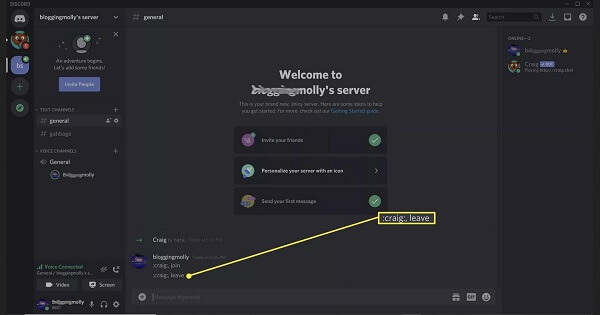
Şimdi, kaydettiğiniz İndirme bağlantısını ziyaret edin ve Discord sesinin bir kopyasını indirin.
not: Sohbet botu her bir konuşmacı için bir ses parçası kaydettiğinden, tüm ses dosyalarını indirmeniz ve tam bir görüşme yapmak için bunları bir araya getirmeniz gerekir. Bu, Audacity gibi ekstra bir ses düzenleyiciye ihtiyaç duyabilir. Ya da deneyebilirsin ses kaydetmek için Audacity'yi kullanma direkt olarak.
Discord sesinizi kaydediyor mu?
Discord, oyuncular ve diğer topluluklar için ücretsiz olarak çevrimiçi sohbet etmek için harika bir platform olsa da, sesinizi veya konuşmalarınızı kaydetme seçeneği sunmuyor. Yalnızca üçüncü taraf bir çözüm kullanıyorsanız mümkündür.
Discord üzerinden ses çalabilir misin?
Bazen, Discord'da yalnızca mikrofon üzerinden seslendirme ile değil, aynı zamanda program sesiyle de paylaşmak isteyebilirsiniz. Örneğin bir oyunu paylaşırken Discord üzerinden ses çalmak için, bunu iki şekilde yapabilirsiniz, VAC, Sanal Ses Kablosu veya ekran paylaşımını kullanabilirsiniz.
Bir Discord aramasını kaydetmek yasal mı?
İnsanların bir Discord aramasını kaydetmesini engelleyen bir kural yoktur, ancak sunucular ABD'de bulunmaktadır ve ABD yasalarına uymak zorundadır. Genel olarak konuşursak, aramayı daha sonra bilgisayarınızda dinlemek istiyorsanız sorun değil. Kaydı ticari amaçla kullanmak için, diğer konuşmacılardan izin alsanız iyi olur.
Bu kılavuz, istediğiniz zaman Discord sesini kaydetmenize yardımcı olacak iki doğrulanmış yolu paylaştı. Discord kullanıyorsanız, bu yazıdan ne istediğinizi bulmalısınız. Blu-ray Ana Ekran Kaydedici, örneğin, sesli arama kaydının iş akışını basitleştirir. Almak için tek tıklamaya ihtiyacınız var, bu yüzden hem yeni başlayanlar hem de teknoloji meraklıları için çalışıyor. Daha çok soru? Lütfen mesajınızı bu yazının altına bırakın.
Daha fazla Okuma
Windows, Mac, Çevrimiçi ve Mobil'de En İyi 8 MP3 Kaydedici
Herkesin Windows 8/3/3, Mac OS X / 10, iPhone ve Android'de MP8 dosyalarına ses ve ses kaydetmesi için en popüler 7 MP11 kaydedicinin listesi.
Ses Kayıt Yazılımı - Windows PC ve Mac için En İyi 5 Ses Kaydedici
Ses kaydı için en iyi yazılım hangisidir? Nasıl ücretsiz müzik kaydedebilirim? Windows 10'da ses kayıt yazılımı var mı? Bu gönderi, aralarından seçim yapabileceğiniz en iyi 5 ses kayıt yazılımının bir listesini yapar.
Görüntü Yakalama Fotoğrafları veya Tüm Fotoğrafları Göstermiyor mu? Nasıl düzeltilir?
İPhone'da fotoğraf veya tüm fotoğrafları göstermeyen görüntü yakalama ile karşılaştınız mı? Bu yayın size iPhone sorununu tanımayan görüntü yakalamayı düzeltmek için eksiksiz çözümler gösterecektir.
Windows, Mac, Çevrimiçi ve Mobil'de En İyi 8 MP3 Kaydedici
Herkesin Windows 8/3/3, Mac OS X / 10, iPhone ve Android'de MP8 dosyalarına ses ve ses kaydetmesi için en popüler 7 MP11 kaydedicinin listesi.